Twitch是游戏玩家消费或制作流媒体内容的绝佳平台。观看完直播后,你可能想下载视频,以便离线观看或按自己喜欢的方式编辑。
说到下载Twitch流媒体,你应该知道你不能在它流媒体时下载视频,但你可以在它被存档为录制视频(即VOD)后下载。因此,需要下载Twitch流媒体实际上是下载Twitch vod,这可以通过不同的方式来完成。
根据你是否是视频制作人,下载Twitch流的方式有所不同。如果你想下载自己的Twitch流媒体,你可以直接在Twitch网站上完成整个过程。如果你想下载其他人的Twitch流,你需要从Twitch视频下载器寻求帮助,无论是桌面程序,在线Twitch下载器,还是浏览器扩展。
如何下载你的Twitch流
在Twitch上,你可以选择自动保存过去的广播。通过启用此功能,您可以访问过去的流媒体,然后将其下载到您的计算机。
下载你的Twitch视频点播:
步骤1。在抽搐,进入“设置”>“频道和视频”>“流”。
步骤2。启用“存储过去的广播”。
步骤3。转到“视频生成器”,然后你会看到录制的流。
步骤4。点击视频旁边的“更多”,选择“下载”,下载一段Twitch视频到你的设备上。

如何用Twitch视频下载器下载Twitch视频
如前所述,如果你想下载其他人的Twitch流,你将需要一个Twitch视频下载器的帮助,如EaseUS MobiMover - aniPhone数据传输工具以及一个免费的视频下载器。无论你是想下载完整的Twitch视频还是剪辑,这个免费的视频下载器都会为你做这件事。
除了Twitch,这个视频下载器还允许从YouTube, Twitter, Facebook, Vimeo等网站下载视频。更重要的是,它可以让你直接下载Twitch视频到你的电脑或iPhone/iPad。
从Twitch复制视频URL,然后按照以下步骤下载Twitch vod。
下载Twitch视频:
步骤1。启动EaseUS MobiMover,进入“Video Downloader”,选择将YouTube视频下载到您的电脑或连接的iPhone/iPad上。
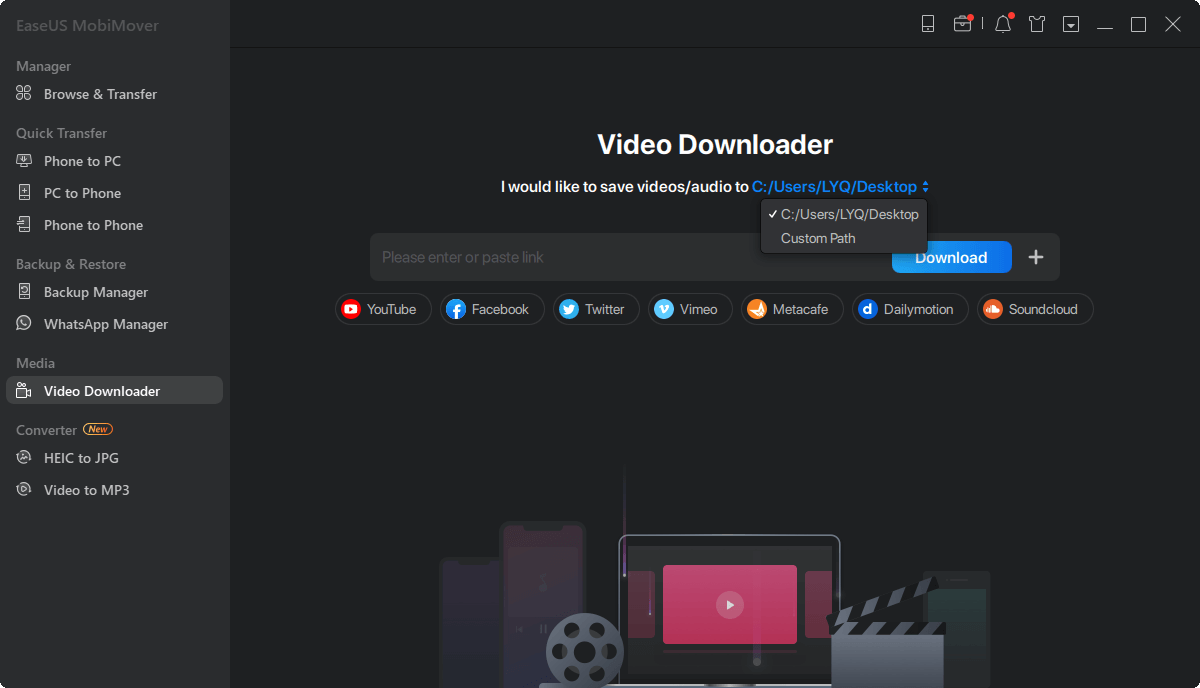
步骤2。复制Twitch视频的URL,粘贴到地址栏,然后点击“下载”按钮。

步骤3。然后EaseUS MobiMover将开始分析URL并将Twitch视频下载到您的计算机。播放结束后,您可以在选定的设备中找到视频并离线观看。
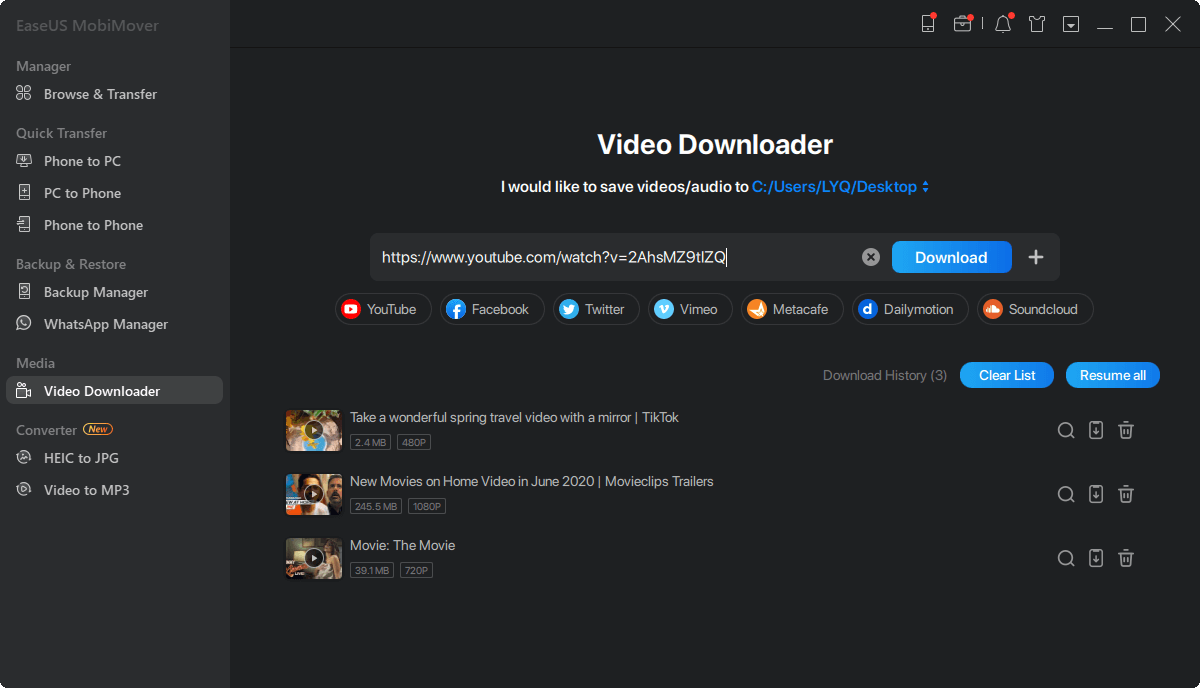
如何下载Twitch视频点播与在线Twitch视频下载
虽然桌面程序通常工作更稳定,但在线工具通常更方便。你不需要在你的电脑上下载或安装任何第三方软件。所有你需要的是复制视频地址,让在线工具帮助。
在众多在线Twitch视频下载器中,UnTwitch是一个值得一试的工具。它有助于从Twitch的剪辑和vod,并允许您自定义视频的长度。这意味着你可以在必要时选择下载一段长视频。
下载Twitch视频点播:
步骤1。复制Twitch视频的URL,然后转到UnTwitch。
步骤2。将链接粘贴到地址栏,然后单击“提交”。
步骤3。选择视频质量并设置开始时间和结束时间。
步骤4。点击“Download Video”从Twitch上下载视频。
第5步。完成后,转到“下载”文件夹查看视频。

底线
Twitch的VOD通常超过1小时。因此,下载一个Twitch视频通常需要很长时间。为了节省时间,您可以在不需要使用计算机时启动下载过程。执行最适合您的需要,下载Twitch流到您的计算机,只需简单的点击几下。
这个页面有用吗?
相关文章
![作者图标]() Myra/ 2023年4月18日
Myra/ 2023年4月18日![作者图标]() Daisy/ 2023年4月18日
Daisy/ 2023年4月18日![作者图标]() Sofia Albert/ 2023年4月18日
Sofia Albert/ 2023年4月18日![作者图标]() Sofia Albert/ 2023年4月18日
Sofia Albert/ 2023年4月18日

